Midjourneyで生成した画像は全てギャラリーに保存されます。
欲しい画像の完成までには再生成を何度も繰り返す事になると思いますが、その過程で出来た不要な画像も全てギャラリーに保存されてしまいます。
また意図せずとも著作権上問題がある画像、規定上禁止されている画像(エロ・グロ等)が誤って生成されてしまう場合もあります。
この記事ではそのような画像の消し方について解説します。
画像の消し方(newbies、generalチャンネル、公式bot共通)
以上、消し方はわりとシンプルですね。
生成された画像のチャットの上にマウスのカーソルを持っていくと右上に「顔マーク、左矢印、・・・」の三つのボタンが表示されると思います。
このうち顔マークをクリックすると、下記画像のように拡張されますので、①→②→③の順番でクリックすると画像が消えます。
ハートマーク内の絵文字もかなり多いですので、もしパッと見つからない場合は画像で「:white_flower」と文字が入っている検索欄で「:x:」と検索すれば出てきます。
何度か使用しているうちに「よく使う絵文字」に自動登録されると思いますので消すのが楽になります。
消したい画像が見つからない場合(ギャラリー経由の消し方)
newbiesチャンネル、generalチャンネルは多くのユーザーが画像生成を行っているので、自分が生成した画像投稿が凄い勢いで過去ログに流れていきます。
スクロールして探すにも手間ですので、そういう場合はギャラリー経由で消すのをオススメします。
ギャラリーへのアクセス方法についてはいくつかありますが、一番シンプルな方法を紹介します。

まず公式サイトを開いてSign Inをクリックしてください
URL:https://www.midjourney.com/
アカウント登録済であれば、そのままログインできるはずです。
初回だけはアプリの連携云々のページが表示された記憶がありますが、そのまま進めてください。
ギャラリーページが開くと画像がズラッと表示されると思いますので、消したい画像の下方にある・・・ボタンをクリックしてください。
するとこのような画面が表示されますのでOpen in discordをクリックしてください。
そうするとnewbiesチャンネル、generalチャンネル、公式botの該当の投稿へ飛ぶ事ができます。
後は最初に解説した通り、赤色の×ボタンをクリックして画像を消してください。
チャットやアップロードした画像を消したい場合



Discordの標準機能です。
Discordのに慣れている方には説明不要な機能の解説ですが、Midjourneyで初めてDiscordに触れる方も多いと思いますので触れておきたいと思います。
生成した画像を消したい場合は「赤色の×ボタン」ですが、チャットやアップロードした画像を消したい場合は少し方法が異なります。
チャットする事は無いという方もおられるかもしれませんが、/imagine promptを抜いてチャットしてしまう事故は慣れていても割とおこりますので、消し方を覚えておいても損はありません。
こちらは画像の消し方より簡単です。
誤って投稿したチャットにカーソルをもっていくと、「顔マーク、左矢印、・・・」の三つが表示されると思いますので、一番右の「・・・」ボタンをクリックしてください。
そうすると下のような画面が表示されますので、一番下の「メッセージを削除」をクリックしてください。
メッセージを削除するかの確認画面が出てくるので表示された「削除」ボタンを再度クリックすれば削除完了です。
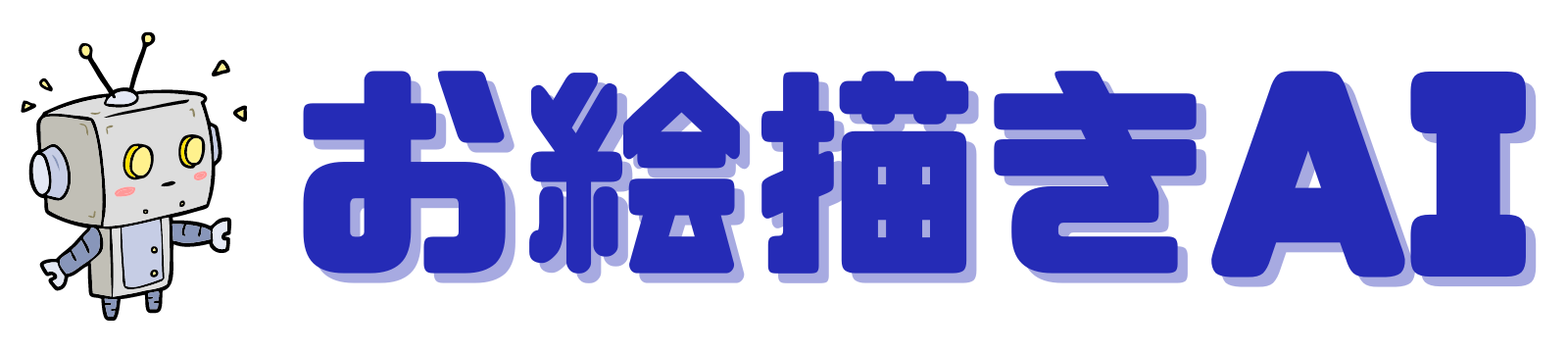

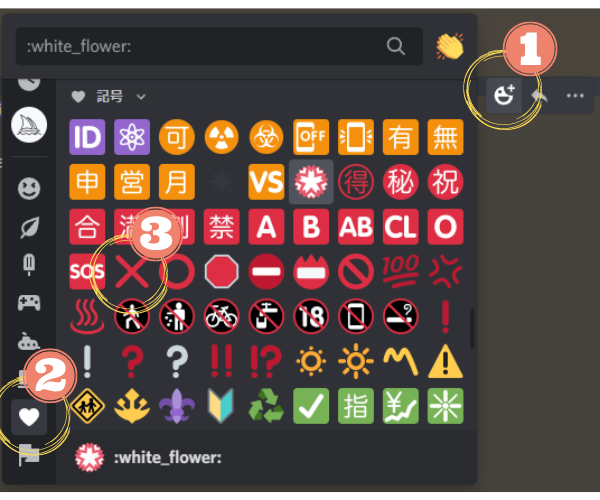
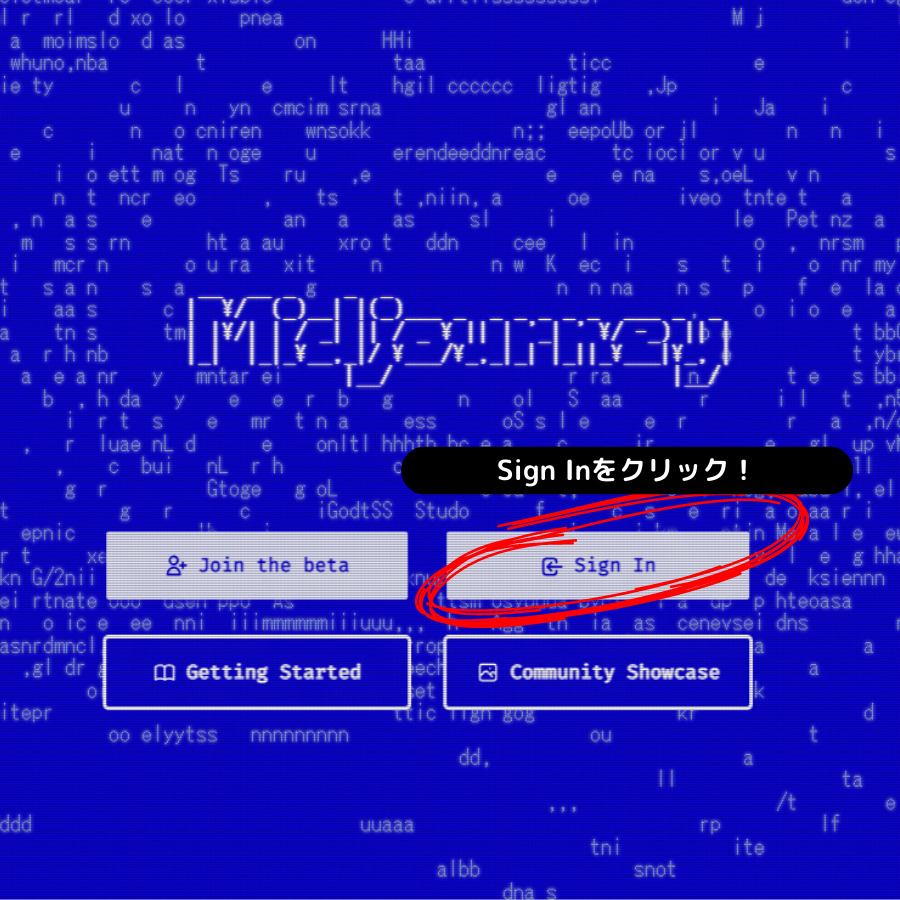
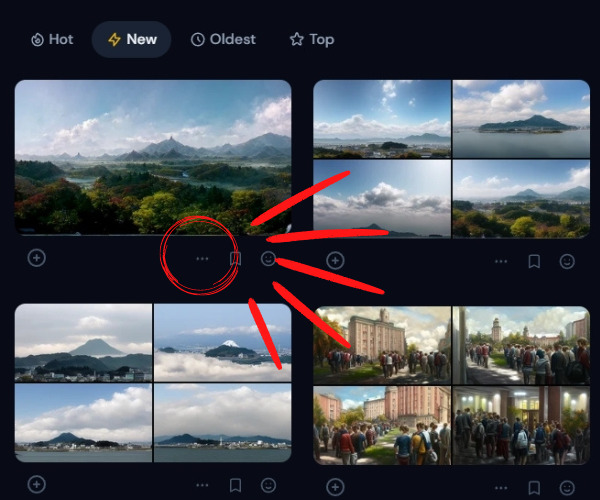
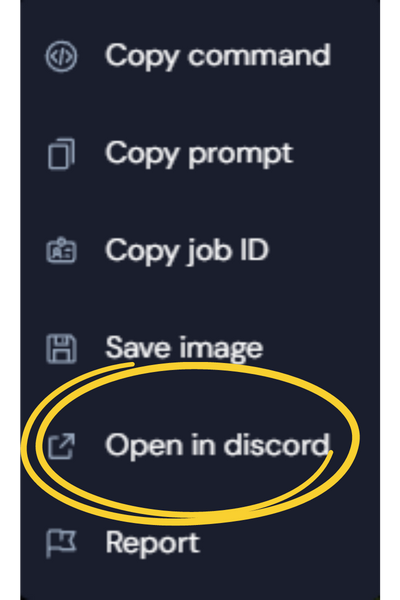
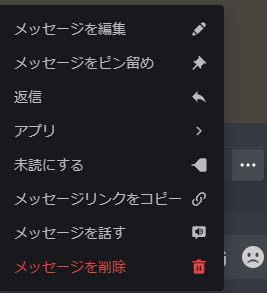





コメント